MATLAB对数坐标进阶攻略:掌握12个秘诀,释放数据洞察力
发布时间: 2024-06-14 13:47:07 阅读量: 143 订阅数: 58 

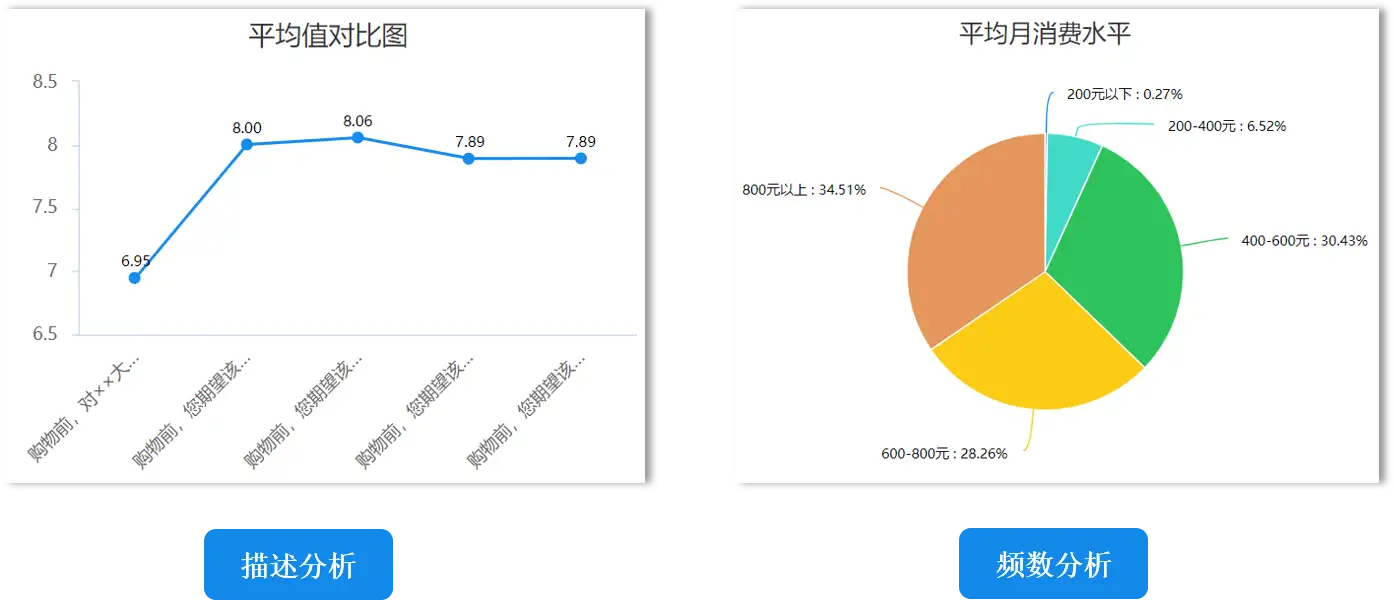
# 1. MATLAB对数坐标的本质与优势
MATLAB中的对数坐标是一种特殊的坐标系统,它将数据值转换为其对数形式。与线性坐标相比,对数坐标具有以下优势:
* **压缩大范围数据:**对数坐标可以将跨越多个数量级的宽范围数据压缩到一个更易于管理的范围内,从而更清楚地显示数据趋势。
* **揭示指数级变化:**对数坐标可以突出显示数据中的指数级变化,例如增长或衰减模式,这些模式在线性坐标中可能不明显。
* **改善数据分布可视化:**对数坐标可以改善数据分布的可视化,使异常值和数据集中不同部分的相对大小更明显。
# 2. 对数坐标的数学基础与变换方法
### 2.1 对数坐标的数学定义和性质
对数坐标是一种坐标系,其中变量的值以对数形式表示。对数坐标的数学定义如下:
```
y = log(x)
```
其中:
* `x` 是原始变量的值
* `y` 是对数坐标中的值
对数坐标具有以下性质:
* **单调递增:**对数坐标是单调递增的,这意味着随着原始变量值 `x` 的增加,对数坐标值 `y` 也增加。
* **指数级变化:**对数坐标可以表示指数级变化。例如,如果原始变量值 `x` 增加 10 倍,那么对数坐标值 `y` 只增加 1。
* **加法和乘法:**对数坐标中的加法和乘法对应于原始变量中的乘法和幂运算。例如,如果 `x1` 和 `x2` 是两个原始变量,那么:
```
log(x1 + x2) = log(x1) + log(x2)
log(x1 * x2) = log(x1) + log(x2)
```
### 2.2 对数坐标变换的类型和应用场景
对数坐标变换有两种主要类型:
**1. 自然对数坐标变换:**
自然对数坐标变换使用自然对数(以 e 为底的对数)来表示变量值。自然对数坐标变换通常用于表示指数级变化,例如人口增长或放射性衰变。
**2. 以 10 为底的对数坐标变换:**
以 10 为底的对数坐标变换使用以 10 为底的对数来表示变量值。以 10 为底的对数坐标变换通常用于表示数量级变化,例如地震震级或声音强度。
对数坐标变换的应用场景包括:
* **识别指数级变化:**对数坐标可以帮助识别数据中的指数级变化,例如人口增长或放射性衰变。
* **探索数据分布:**对数坐标可以帮助探索数据分布,例如识别异常值或尾部重分布。
* **进行数据拟合:**对数坐标可以帮助进行数据拟合,例如使用线性回归来拟合指数级变化。
* **数据可视化:**对数坐标可以帮助可视化具有大范围值的复杂数据集,例如地震震级或声音强度。
# 3.1 对数坐标图的创建和自定义
MATLAB 提供了多种方法来创建和自定义对数坐标图。最简单的方法是使用 `loglog` 函数,它会自动将数据转换为对数刻度并绘制图表。
```matlab
% 创建对数坐标图
x = linspace(1, 100, 100);
y = x.^2;
loglog(x, y);
```
### 自定义刻度和标签
默认情况下,`loglog` 函数会自动设置坐标轴的刻度和标签。但是,用户可以根据需要进行自定义。
**设置刻度范围**
```matlab
% 设置 x 轴刻度范围
xlim([1, 100]);
% 设置 y 轴刻度范围
ylim([1, 10000]);
```
**设置刻度间隔**
```matlab
% 设置 x 轴刻度间隔
xticks([1, 10, 100]);
% 设置 y 轴刻度间隔
yticks([1, 100, 1000, 10000]);
```
**设置刻度标签**
```matlab
% 设置 x 轴刻度标签
xticklabels({'1', '10', '100'});
% 设置 y 轴刻度标签
yticklabels({'1', '100', '1000', '10000'});
```
### 添加网格线和图例
网格线可以帮助增强数据的可读性,而图例可以解释图中的不同数据集。
**添加网格线**
```matlab
% 添加网格线
grid on;
```
**添加图例**
```matlab
% 创建图例
legend('y = x^2');
```
### 调整图例外观
图例的外观可以通过 `legend` 函数的属性进行调整。
**设置图例位置**
```matlab
% 设置图例位置
legend('Location', 'northwest');
```
**设置图例标题**
```matlab
% 设置图例标题
legend('
# 4. 对数坐标在数据分析中的应用
对数坐标在数据分析中具有广泛的应用,它可以帮助我们揭示数据中的重要特征和趋势,并进行更深入的分析。
### 4.1 识别数据中的指数级变化和趋势
对数坐标的一个主要优势是它可以将指数级变化和趋势线性化。当数据值跨越多个数量级时,使用线性坐标会使变化难以识别。然而,使用对数坐标可以将这些变化压缩到更可管理的范围内,从而更容易识别趋势和模式。
例如,考虑以下数据集,其中显示了人口随时间的增长:
```
年份 人口
2000 1000
2005 2000
2010 4000
2015 8000
2020 16000
```
使用线性坐标绘制该数据集,会产生一个陡峭的上升曲线,难以识别增长率的变化。然而,使用对数坐标,我们可以看到人口增长是一个指数函数,增长率随着时间的推移而增加。
### 4.2 探索数据分布和异常值
对数坐标还可以帮助我们探索数据分布和识别异常值。通过将数据值压缩到更窄的范围内,我们可以更容易地识别分布中的异常值或离群点。
例如,考虑以下数据集,其中显示了股票价格随时间的变化:
```
日期 价格
2023-01-01 100
2023-01-02 105
2023-01-03 110
2023-01-04 115
2023-01-05 120
2023-01-06 125
2023-01-07 130
2023-01-08 135
2023-01-09 140
2023-01-10 145
2023-01-11 150
2023-01-12 155
2023-01-13 160
2023-01-14 165
2023-01-15 170
2023-01-16 175
2023-01-17 180
2023-01-18 185
2023-01-19 190
2023-01-20 195
2023-01-21 200
2023-01-22 205
2023-01-23 210
2023-01-24 215
2023-01-25 220
2023-01-26 225
2023-01-27 230
2023-01-28 235
2023-01-29 240
2023-01-30 245
2023-01-31 250
```
使用线性坐标绘制该数据集,我们可能难以识别异常值。然而,使用对数坐标,我们可以看到 2023-01-24 的价格明显高于其他数据点,这表明这是一个异常值。
### 4.3 进行数据拟合和建模
对数坐标在进行数据拟合和建模时也很有用。通过将指数级变化线性化,我们可以使用线性回归或其他拟合技术来确定数据的潜在趋势和模式。
例如,考虑以下数据集,其中显示了销售额随广告支出的变化:
```
广告支出 销售额
100 1000
200 2000
400 4000
800 8000
1600 16000
3200 32000
6400 64000
```
使用线性坐标绘制该数据集,拟合一条直线可能是不合适的。然而,使用对数坐标,我们可以看到销售额与广告支出之间存在指数关系,并且可以使用指数回归来拟合数据。
# 5. 对数坐标的常见问题与解决方案
### 5.1 负值数据的处理
在对数坐标图中,负值数据无法直接表示。这是因为对数函数只适用于正数。为了处理负值数据,有两种常见的方法:
- **使用绝对值:**将负值转换为绝对值,然后在对数坐标图中绘制。这种方法可以显示数据的幅度,但会丢失符号信息。
- **使用对数反函数:**将负值转换为其对数反函数的值,然后在对数坐标图中绘制。这种方法可以保留符号信息,但可能会导致数据失真。
### 5.2 坐标轴范围的优化
对数坐标图的坐标轴范围至关重要,因为它会影响数据的可视化效果。以下是一些优化坐标轴范围的建议:
- **设置适当的最小值:**对于非常小的正值数据,将最小值设置为一个较小的正数,以避免坐标轴过大。
- **设置适当的最大值:**对于非常大的数据,将最大值设置为一个较大的值,以确保数据在坐标轴上可见。
- **使用对数刻度:**使用对数刻度可以均匀分布数据,并避免极端值对坐标轴的影响。
### 5.3 对数坐标图的解读和误差分析
对数坐标图可以提供对数据有价值的见解,但需要注意以下误差:
- **视觉错觉:**对数坐标图会夸大数据之间的差异,尤其是对于较小的值。
- **异常值的影响:**异常值在对数坐标图中会更加明显,并可能掩盖其他数据的趋势。
- **数据失真:**对数变换会改变数据的分布,因此在进行比较或建模时需要谨慎。
为了减轻这些误差,建议:
- **使用线性坐标图进行比较:**在进行数据比较时,使用线性坐标图可以提供更准确的表示。
- **识别异常值:**使用其他可视化工具,如箱线图,来识别和处理异常值。
- **考虑数据分布:**在使用对数坐标图之前,了解数据的分布非常重要,以避免数据失真。
# 6.1 对数坐标图的交互式探索和缩放
交互式探索和缩放功能可以增强对数坐标图的可操作性和用户体验。MATLAB 提供了多种工具和方法来实现这些功能。
### 使用 `pan` 和 `zoom` 函数
`pan` 和 `zoom` 函数允许用户交互式地平移和缩放坐标图。
```matlab
figure;
loglog(x, y);
pan; % 启用平移模式
zoom; % 启用缩放模式
```
### 使用数据提示工具
数据提示工具显示光标所在位置的数据值。在对数坐标图中,数据提示工具会显示原始数据值和对数坐标值。
```matlab
figure;
loglog(x, y);
datacursormode on; % 启用数据提示工具
```
### 使用 `zoomIn` 和 `zoomOut` 按钮
MATLAB 图形工具栏中提供了 `zoomIn` 和 `zoomOut` 按钮,用于快速缩放坐标图。
### 使用 `set` 函数
`set` 函数可以用于设置坐标图的交互式属性,例如缩放和平移限制。
```matlab
figure;
loglog(x, y);
set(gca, 'XLimMode', 'manual', 'YLimMode', 'manual'); % 手动设置坐标轴范围
set(gca, 'ButtonDownFcn', @myCallback); % 自定义鼠标按下回调函数
```
### 自定义回调函数
自定义回调函数可以为交互式探索和缩放提供更多灵活性。例如,可以创建自定义缩放函数来实现非线性缩放或限制缩放范围。
```matlab
function myCallback(obj, event)
% 获取鼠标按下位置
mousePoint = get(gca, 'CurrentPoint');
% 根据鼠标按下位置执行自定义缩放操作
if strcmp(event.Button, 'left')
% 左键按下,进行缩放
xlim([mousePoint(1, 1) * 0.5, mousePoint(1, 1) * 2]);
elseif strcmp(event.Button, 'right')
% 右键按下,进行平移
pan('x', mousePoint(1, 1) - get(gca, 'CurrentPoint'));
end
end
```
0
0





